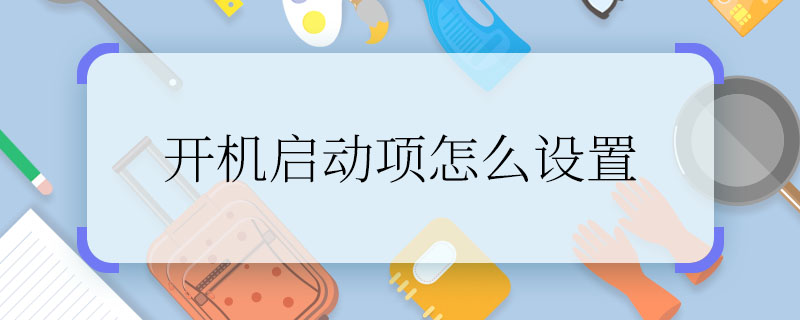开机启动项怎么设置
2019-04-13 天奇生活 【 字体:大 中 小 】
演示机型:联想天逸510s
系统版本:Windows10
以Windows10 为例
1、首先在输入框中输入命令msconfig;
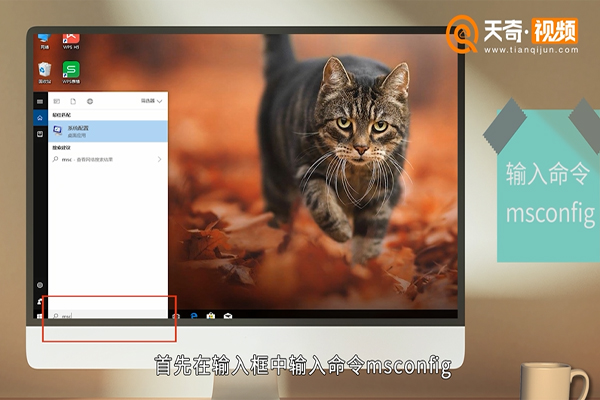
2、选择系统配置,点击弹出的对话框中的启动;
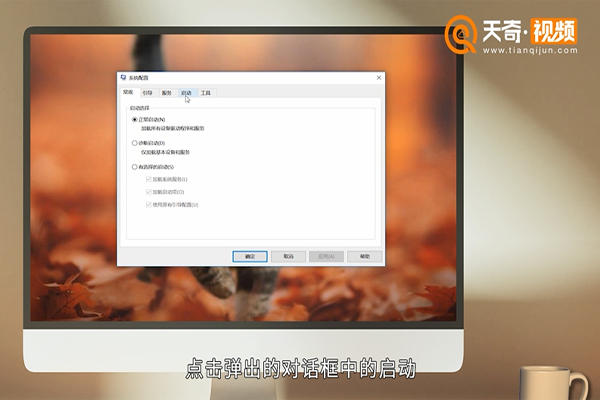
3、选择打开任务管理器,在弹出对话框中选择需要取消开机启动的软件,点击右键,选择禁用就完成了。
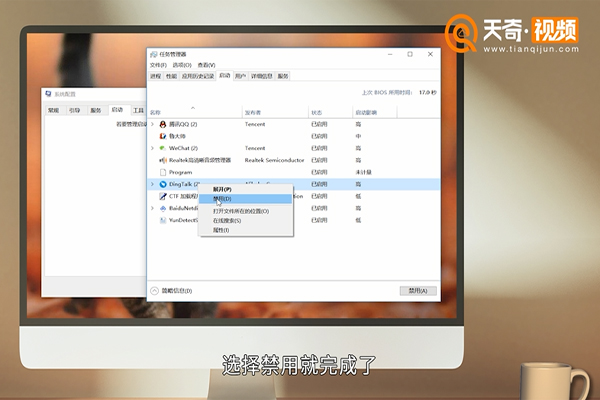
猜你喜欢

电脑上省略号怎么打 电脑上省略号怎么打上去
 10.1万
10.1万

QQ怎么查看特别关心我的人 qq怎么查看特别关心我的人有几个 电脑qq怎么查看特别关心我的人
 18.1万
18.1万

远程控制电脑桌面 怎么远程控制电脑桌面 qq怎么远程控制电脑桌面
 8.3万
8.3万

如何提高电脑运行速度 电脑加速方法 如何加速电脑速度
 18.9万
18.9万

电脑网速慢怎么解决 电脑网速慢解决的方法
 8.4万
8.4万

电脑连不上网怎么回事 解决电脑连不上网的步骤
 8.7万
8.7万

页码怎么设置 页码设置的方法
 11.4万
11.4万

页边距怎么设置 页边距设置的方法
 13.4万
13.4万

页眉页脚怎么设置 页眉页脚设置的方法
 9.1万
9.1万

word行距怎么设置 word行距设置的方法
 10.7万
10.7万

mac开机启动项怎么设置,mac 设置启动项


win7开机启动项怎么设置 win7开机启动项设置方法
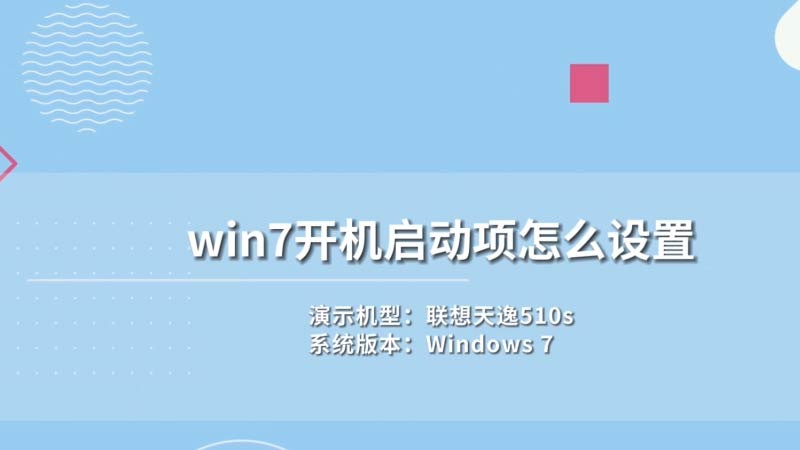

开机启动项怎么设置 怎么设置开机启动项
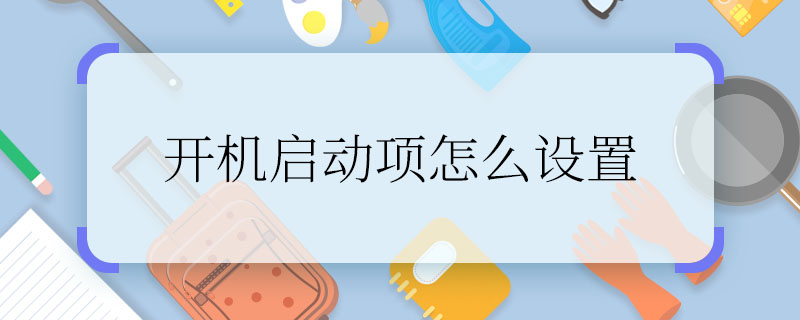

mac开机启动项怎么设置 mac开机启动项设置


win7开机启动项怎么设置


开机启动项怎么设置 怎么设置开机启动项